- Mwandishi Jason Gerald [email protected].
- Public 2024-01-19 22:14.
- Mwisho uliobadilishwa 2025-01-23 12:48.
Flash ni njia kuu ya uhuishaji kwenye mtandao, na hata katika miundo mingine kama vile runinga. Kuunda uhuishaji rahisi wa Flash kwenye programu ya Flash ni rahisi sana kufanya, kwani Flash hutoa zana nyingi muhimu ambazo hurahisisha mchakato mzima. Ikiwa tayari una wazo la uhuishaji wa Flash au katuni, basi kuna uwezekano kuwa na mchoro mkali ulioundwa kwa masaa machache tu. Tazama mwongozo hapa chini ili ujifunze jinsi ya kuunda uhuishaji wa Flash.
Hatua
Njia ya 1 ya 3: Kuunda Uhuishaji wa Mfumo-kwa-Sura
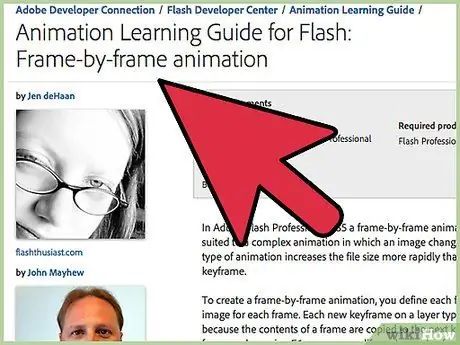
Hatua ya 1. Elewa misingi ya uhuishaji wa fremu-na-fremu
Njia hii inachukuliwa kama njia ya jadi ya uhuishaji, wakati kila fremu (picha inayojumuisha uhuishaji) ina picha sawa lakini inabadilika kidogo. Wakati muafaka unachezwa pamoja, picha inaonekana kusonga. Hii ndio mbinu ile ile ya kimsingi inayotumiwa na wahuishaji wa jadi ambao huchora kila fremu kwa mkono, lakini inachukua muda zaidi kuliko njia ya kupatanisha (tazama sehemu inayofuata).
Kwa chaguo-msingi, Flash itatoa uhuishaji kwa muafaka 24 kwa sekunde (FPS). Hii inamaanisha kuwa sekunde moja ya uhuishaji itakuwa na muafaka 24, lakini kila fremu haifai kuwa tofauti. Unaweza kurekebisha hii ikiwa unataka, na michoro nyingi za Flash hutumia ramprogrammen 12, lakini ramprogrammen 24 zitasababisha uhuishaji laini zaidi
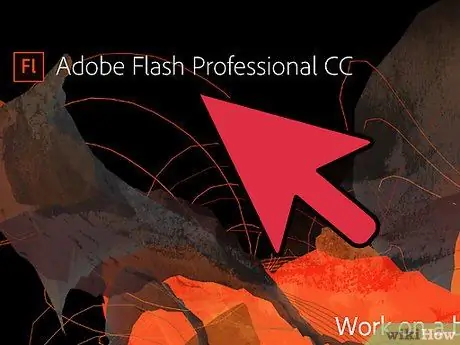
Hatua ya 2. Sakinisha programu ya Flash Professional
Kuna programu tofauti za uhuishaji wa Flash zinazopatikana, lakini bora ni Adobe Flash Professional CC. Unaweza kufanya usakinishaji wa jaribio la bure, au unaweza kutumia bidhaa nyingine ikiwa kujisajili kwenye Wingu la Ubunifu la Adobe hakukuvutii. Sehemu iliyobaki ya nakala hii itarejelea Flash Professional au programu zingine za kuhariri kama "Flash".
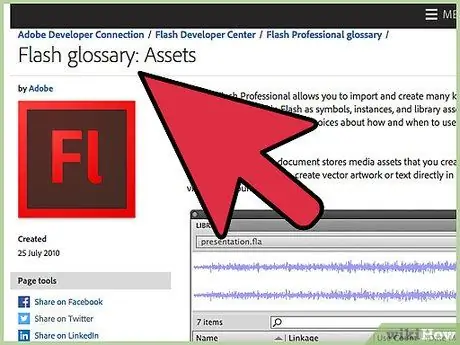
Hatua ya 3. Unda mali zako
Kwa kuwa uhuishaji wa fremu-na-sura unahitaji picha nyingi zilizo na tofauti kidogo, lazima uunda mali hizi zote kwa mkono. Unaweza kuziunda zote kabla ya kuanza, au unaweza kuziunda baada ya kuanza. Unaweza kutumia programu ya Flash kuteka moja kwa moja ndani ya mradi huo, au unaweza kuchora mali katika programu yako ya kupendeza ya kuchora.
Ikiwa unataka picha ibadilishwe ukubwa bila kutoa ubora wa dhabihu, basi lazima uipe kama vector, sio raster. Picha za Vector zitabuniwa kiotomatiki zinapopanuliwa, ambayo inamaanisha hakutakuwa na upigaji picha au upendeleo (athari ya ubao wa kukagua ambayo inaonekana wakati picha imekuzwa). Picha za haraka ni picha za jadi ambazo umezoea kuona (picha, picha kutoka kwa mpango wa Rangi, nk). Picha za haraka haziongezi vizuri, na zinaweza kuonekana kuwa mbaya wakati zinapanuliwa
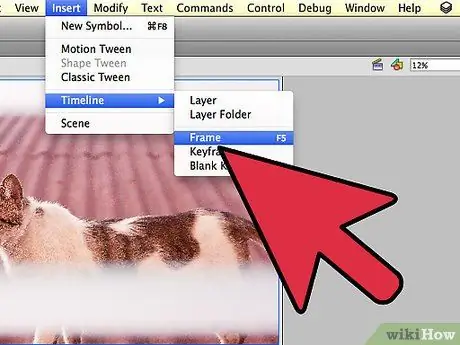
Hatua ya 4. Unda fremu ya kwanza
Unapoanza programu ya Flash, utapata safu tupu na ratiba tupu ya wakati. Wakati wa kuongeza fremu, ratiba ya nyakati itajazwa kiatomati. Unaweza kuingiliana na tabaka kama vile ungefanya kwenye Photoshop.
- Kabla ya kuongeza picha, unda msingi wa msingi wa filamu yako. Badilisha jina la Tabaka 1 "Usuli" kisha funga safu. Unda safu ya pili na uipe jina lolote unalotaka. Safu hii itakuwa safu ambapo utaunda uhuishaji.
- Ongeza picha kwenye turubai kwenye fremu ya kwanza. Unaweza kuagiza picha kutoka kwa kompyuta yako, au kutumia zana za kuchora za Flash kuunda picha moja kwa moja ndani ya programu.
- Sura yako ya kwanza itakuwa "jina kuu" (jina kuu). Sura kuu ni fremu ambazo zina picha, na zinaunda msingi wa uhuishaji wako. Utaunda jina kuu la funguo kila wakati picha inabadilika.
- Sura kuu zimewekwa alama na nukta nyeusi kwenye ratiba ya nyakati.
- Huna haja ya picha mpya katika kila fremu. Kwa ujumla, kuwa na jina muhimu kila fremu nne au tano itafanya uhuishaji mzuri.
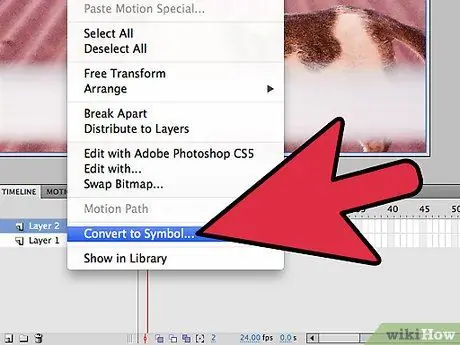
Hatua ya 5. Badilisha picha iwe ishara
Kwa kugeuza picha kuwa ishara, unaweza kuiongeza kwa urahisi mara kadhaa ndani ya sura. Hii ni muhimu sana ikiwa unahitaji kuunda vitu kadhaa, kama kikundi cha samaki.
- Chagua picha nzima. Bonyeza kulia kwenye picha iliyochaguliwa na uchague "Badilisha hadi Alama". Hii itaongeza picha kwenye Maktaba ambapo unaweza kuipata haraka baadaye.
- Futa picha. Usijali! Utaongeza kwenye eneo la hadithi kwa kukokota tu kitu kutoka kwa Maktaba. Unaweza kuongeza picha nyingi za hiyo hiyo kwa eneo la hadithi kwa urahisi!
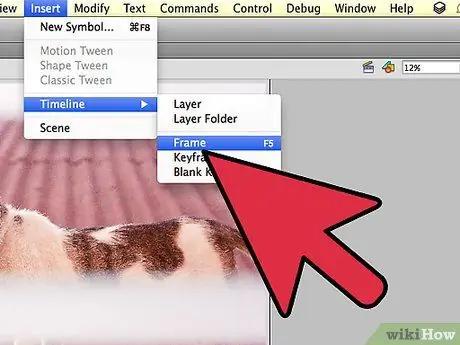
Hatua ya 6. Ongeza fremu tupu
Mara fremu ya kwanza iko tayari, unaweza kuongeza fremu tupu ambayo itakuwa kati ya fremu kuu ya kwanza na ya pili. Bonyeza kitufe cha F5 mara nne au tano ili kuongeza fremu tupu baada ya fremu ya kwanza.
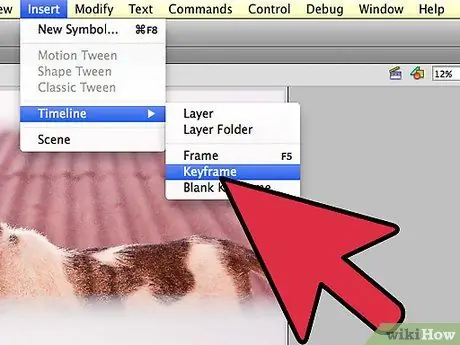
Hatua ya 7. Unda keyframe ya pili
Baada ya kuongeza fremu chache tupu, uko tayari kuunda kitufe cha pili. Kuna kimsingi njia mbili tofauti za kuifanya, yaani unaweza kunakili fremu muhimu na ufanye marekebisho madogo, au unaweza kuunda kitufe tupu na uweke picha mpya. Ikiwa unatumia picha iliyoundwa na programu nyingine, utahitaji njia ya pili. Ikiwa unaunda picha ukitumia zana za kubuni kutoka Flash, tumia njia ya kwanza.
- Ili kuunda jina kuu ukitumia yaliyomo kwenye fremu muhimu ya awali, bonyeza kitufe cha F6. Kuunda fremu ya tupu tupu, bonyeza-kulia kwenye fremu ya mwisho kwenye ratiba ya wakati na uchague "Chomeka Funguo tupu tupu". Kila kitu katika eneo la hadithi kitaondolewa.
- Baada ya kuunda jina kuu la pili, utahitaji kufanya marekebisho kwenye picha ili kuipa athari ya harakati. Ikiwa unatumia zana za muundo wa Flash, basi unaweza kutumia zana ya Kubadilisha kuchagua sehemu za picha na kuzisogeza kidogo, kama mikono ya mtu anayeshikilia.
- Ikiwa unaingiza picha mpya kwa kila fremu ya ufunguo, utahitaji kuhakikisha kuwa imewekwa sawa au mahali penye mantiki kwenye skrini. Hii inahakikisha kuwa picha hairuki kati ya muafaka.
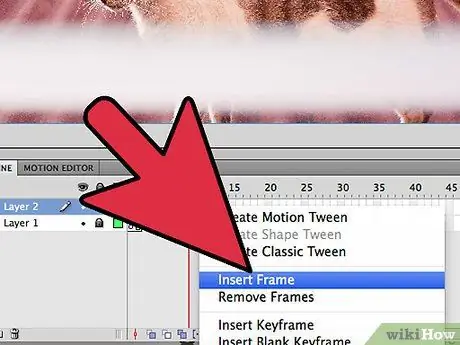
Hatua ya 8. Rudia mchakato
Sasa kwa kuwa umeunda fremu kuu mbili, ni wakati wa kufanya upya. Kwa asili utarudia mchakato huo hadi uhuishaji ukamilike. Ongeza fremu chache tupu kati ya kila fremu ya vitufe, na hakikisha kwamba uhuishaji hutembea vizuri.
Fanya mabadiliko madogo, ya kuongezeka kwa harakati. Uhuishaji utaonekana laini zaidi ikiwa utafanya mabadiliko madogo sana kwenye fremu ya ufunguo. Kwa mfano, ikiwa unataka mshikaji atembee mkono wake, jina lako kuu la pili halipaswi kuwa mwisho wa mkono. Badala yake, tumia muafaka muhimu kama mabadiliko kutoka mwanzo wa swing hadi mwisho. Hii itasababisha uhuishaji laini zaidi
Njia ya 2 ya 3: Kuunda Uhuishaji wa Point-to-Point (kati)
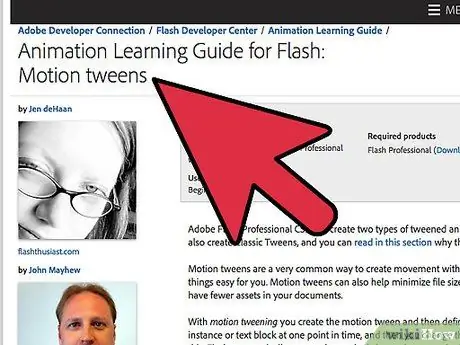
Hatua ya 1. Elewa misingi ya kupatanisha
Flash ina kazi inayoitwa tweening (mchakato ambao hutoa picha ya kati kati ya picha mbili kwa alama mbili kwa wakati katika uhuishaji), ambayo inakuwezesha kuweka alama za wakati wa kuanza na kumaliza kwa vitu. Flash itasonga na kubadilisha vitu kulingana na mipangilio yako kati ya alama hizi mbili kwa wakati, na kuunda udanganyifu wa uhuishaji. Huna haja ya kuunda picha kwa kila fremu muhimu kama vile ungefanya na uhuishaji wa fremu-na-fremu.
- Kuunganisha ni muhimu sana kwa kuunda athari ya morph ambapo kitu hubadilika kuwa kitu kingine wakati wa uhuishaji.
- Uhuishaji wa fremu-na-sura na upatanisho unaweza kutumika pamoja ndani ya filamu hiyo hiyo.
- Kitu kimoja tu hupitia mwendo kati ya wakati mmoja. Hii inamaanisha kuwa ikiwa unataka vitu vingi kuhuisha mara moja, basi lazima ziwekwe kwenye tabaka tofauti.
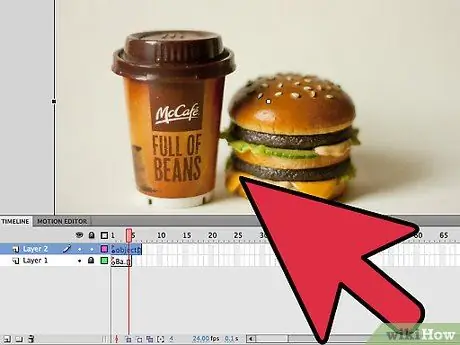
Hatua ya 2. Unda kitu cha kwanza
Tofauti na uhuishaji wa fremu-na-sura, hauitaji kuunda vitu vingi ili uhuishe kwa kutumia kazi ya katikati. Lakini utaunda kitu, kisha ubadilishe mali ya kitu wakati wa mchakato wa kuunganisha.
- Kabla ya kuongeza picha, tengeneza msingi wa msingi wa filamu yako. Badilisha jina la Tabaka 1 "Usuli" kisha funga safu. Unda safu ya pili na uipe jina lolote unalotaka. Safu hii itakuwa safu ambapo utaunda uhuishaji.
- Inashauriwa sana kutumia zana za kubuni zilizojengwa kwenye programu ya Flash au kuagiza picha kutoka kwa programu ya kuchora vector. Vectors zinaweza kupunguzwa kwa urahisi bila kupotoshwa, wakati picha za jadi za raster hazitapanda na kubadilisha vizuri.
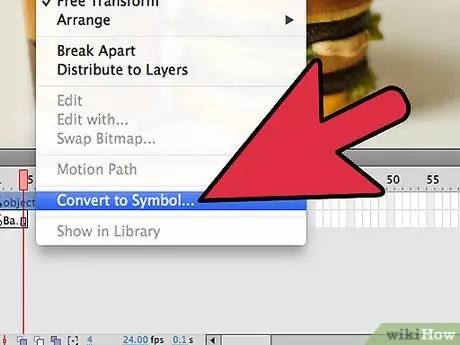
Hatua ya 3. Badilisha kitu kuwa ishara
Ili kutengeneza picha ya kati ya kitu, lazima ubadilishe kuwa ishara. Hii ndio fomati ambayo Flash hutumia kupanga vitu. Ikiwa unajaribu kutengeneza picha ya kati kutoka kwa kitu ambacho hakijabadilishwa kuwa ishara, utahamasishwa kufanya uongofu kwanza.
Bonyeza-kulia kitu na uchague "Badilisha hadi Alama". Vitu vitaongezwa kwenye Maktaba, ambayo inafanya vitu vya kutengeneza vitu kuwa rahisi
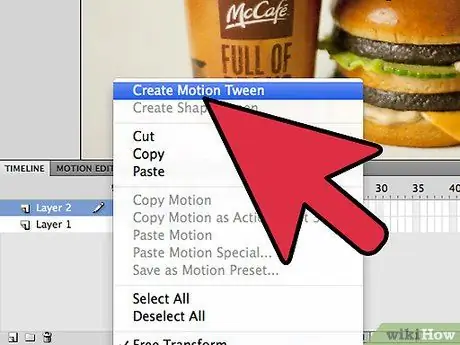
Hatua ya 4. Fanya hoja ya kwanza katikati
Katikati ya mwendo huhamisha kitu kutoka eneo moja hadi lingine. Bonyeza kulia kwenye ishara kwenye eneo la hadithi na uchague "Unda Mwendo wa Kati". Jumla ya fremu 24 zitaongezwa kwenye ratiba ya nyakati, kwani huu ni urefu wa wastani wa katikati. Kumbuka, Flash itahuisha kwa muafaka 24 kwa sekunde katika mipangilio chaguomsingi, ambayo inamaanisha mwendo huu kati utachukua sekunde kuhuisha.
Unapounda mwendo katikati, unahamishiwa kiatomati kwenye fremu ya mwisho ya katikati

Hatua ya 5. Chora njia ya kitu
Baada ya kuunda katikati, unaweza kusogeza kitu kwenye eneo la mwisho unalotaka. Flash itaonyesha laini ya njia, ambayo imewekwa nukta kuonyesha eneo la kitu kwa kila fremu ya picha inayosababisha kati.
Unapounda njia kwa mara ya kwanza, itakuwa laini moja kwa moja kutoka mwanzo hadi mwisho
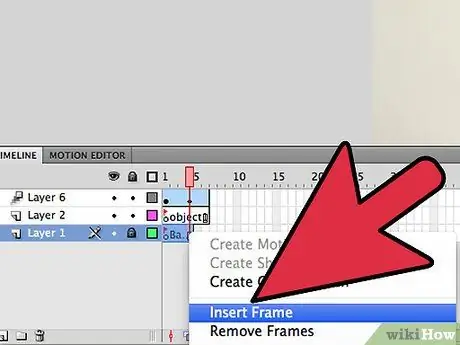
Hatua ya 6. Panua fremu ya mandharinyuma
Ikiwa utaendesha uhuishaji sasa, kitu kitasonga kando ya njia, lakini mandharinyuma yatatoweka baada ya fremu moja. Ili kurekebisha hili, lazima upanue mandharinyuma kufunika sura nzima ya uhuishaji.
Chagua safu ya chini kwenye mpangilio wa wakati. Bonyeza fremu ya mwisho kwenye ratiba ya wakati, ambayo inapaswa pia kuwa fremu ya mwisho ya mwendo kati. Bonyeza kitufe cha F5 kuingiza fremu hadi wakati huu kwa wakati, ambayo itaendelea kuonyesha usuli kwa katikati yote
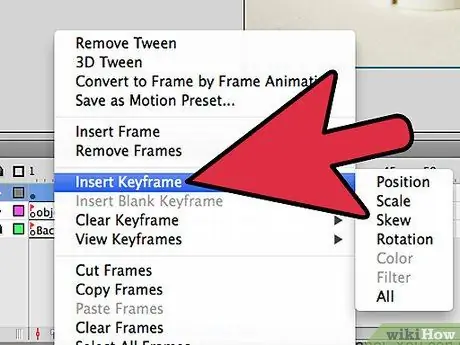
Hatua ya 7. Ongeza fremu kuu
Kuongeza jina kuu kwenye njia itakuruhusu kubadilisha vitu wakati wa mwendo kati ya mwendo. Unaweza tu kufanya mabadiliko kwa kitu ikiwa ina jina kuu. Kuongeza fremu ya funguo kwenye wimbo, kwanza chagua fremu unayotaka kubadilisha kuwa fremu ya funguo kwenye ratiba ya wakati. Kisha bonyeza na buruta kitu kwenye nafasi unayotaka kwenye fremu. Wimbo utarekebishwa kiatomati, na jina kuu litaongezwa kwenye ratiba ya wakati. Miale muhimu imewekwa alama ya almasi kwenye ratiba ya nyakati.
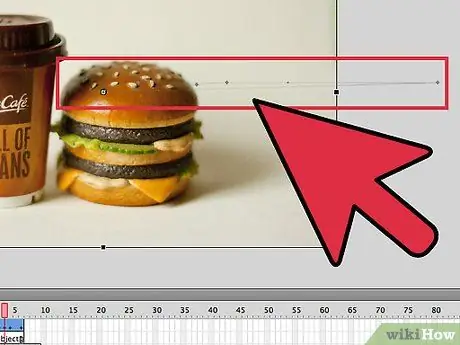
Hatua ya 8. Rekebisha njia ya katikati
Ili kubadilisha njia ya kitu, unaweza kubofya na uburute kila alama ya nafasi kwenye fremu kwenye njia ya eneo jipya. Epuka kuweka tofauti nyingi sana kwenye njia, au kitu kitasonga vibaya (isipokuwa kama hii ni lengo lako kweli!).
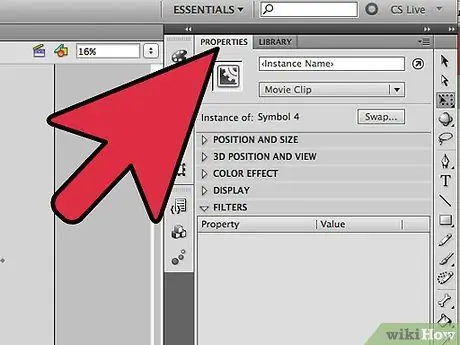
Hatua ya 9. Badilisha kitu
Mara tu funguo ya ufunguo na njia vimefafanuliwa, unaweza kubadilisha kitu ili kitu kiweze kubadilika wakati kinapita kwenye mwendo katikati ya njia. Unaweza kubadilisha sura, rangi, mzunguko, saizi, na vitu vingine vya kitu.
- Chagua fremu unayotaka kubadilisha.
- Fungua jopo la Mali ya kitu. Unaweza kubonyeza Ctrl + F3 ikiwa kidirisha haionekani kwa sasa.
- Badilisha thamani katika sehemu ya Mali kuathiri kitu. Kwa mfano, unaweza kubadilisha rangi, kuongeza kichujio, au kubadilisha kiwango.
- Unaweza pia kutumia zana ya Free Transform kubadilisha kwa uhuru umbo la kitu hata hivyo unapenda.
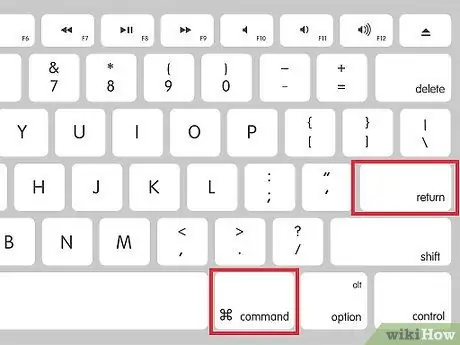
Hatua ya 10. Fanya kugusa mwisho kwenye picha ya kati
Jaribu mwendo katikati kwa kubonyeza Ctrl + ↵ Ingiza. Hakikisha kwamba mabadiliko yanaonekana vizuri na kwamba uhuishaji hutembea kwa kasi sahihi. Ikiwa uhuishaji huenda haraka sana, unaweza kupunguza Ramprogrammen au kuongeza muda wa kati.
- Kwa chaguo-msingi, ramprogrammen ya uhuishaji ni 24, kwa hivyo jaribu kuipunguza hadi 12. Ili kufanya hivyo, bonyeza nje ya eneo la hadithi na ubadilishe Ramprogrammen katika jopo la Mali. Kubadilisha thamani kuwa 12 kutaongeza mara mbili ya uhuishaji, lakini mwendo wa uhuishaji unaweza kuwa "dhaifu" zaidi.
- Ili kubadilisha muda wa katikati, chagua safu iliyo na katikati na utumie kitelezi kuiburuza. Ikiwa unataka katikati iwe na urefu mara mbili, panua hadi muafaka 48. Hakikisha kuingiza fremu tupu ndani ya safu ya nyuma ili usipoteze nusu wakati wa uhuishaji. Kupanua usuli, chagua safu, bonyeza fremu ya mwisho ya uhuishaji kwenye ratiba ya nyakati, kisha bonyeza kitufe cha F5.
Njia 3 ya 3: Kuongeza Sauti na Muziki
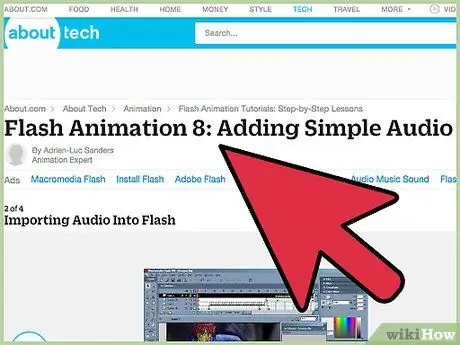
Hatua ya 1. Rekodi au utafute athari za sauti na muziki
Unaweza kuongeza athari za sauti kwa vitendo vinavyotokea kwenye uhuishaji kuifanya iwe tofauti na zingine na kuipatia tabia yake mwenyewe. Muziki hufanya uhuishaji wako ujisikie kuchangamka zaidi, na inaweza kufanya michoro nzuri kuwa ya kushangaza. Flash inasaidia aina tofauti za faili za sauti, pamoja na AAC, MP3, WAV, na AU. Chagua umbizo ambalo hutoa ubora bora na saizi ndogo ya faili.
Umbizo la MP3 kawaida litatoa ubora wa sauti ambao bado ni mzuri na una kiwango cha chini cha faili. Epuka kutumia fomati ya WAV ikiwezekana, kwani kawaida ni kubwa kabisa
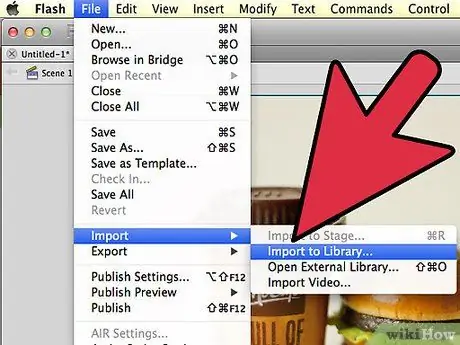
Hatua ya 2. Leta faili za sauti kwenye Maktaba
Kabla ya kuongeza sauti kwenye mradi, faili ya sauti lazima iongezwe kwenye Maktaba ya Flash. Hii itakuruhusu kuongeza sauti haraka kwenye mradi wako baadaye. Bonyeza Faili → Ingiza → Ingiza kwenye Maktaba. Vinjari faili za sauti kwenye kompyuta yako. Hakikisha faili ya sauti ina jina rahisi kukumbuka, kwa hivyo unaweza kupata haraka baadaye kutoka kwenye menyu.
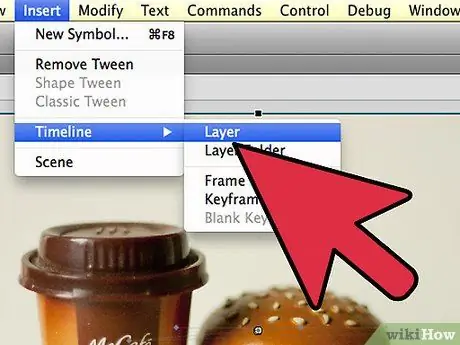
Hatua ya 3. Unda safu mpya kwa kila faili ya sauti
Hii sio lazima sana, kwani unaweza kuongeza sauti kwenye safu iliyopo, lakini kuweka kila faili kwenye safu tofauti itakupa udhibiti zaidi kwa suala la kufifia ndani na nje (kufifia na kutoka) mipangilio ya sauti. Au simama sauti, na ni rahisi kusogeza sauti kwenda sehemu nyingine.

Hatua ya 4. Unda fremu kuu ambapo sauti itaanza
Kwenye safu ya sauti, chagua fremu kwenye uhuishaji ambapo unataka sauti ianze. Bonyeza kitufe cha F7 ili kuingiza jina kuu la tupu. Kwa mfano, ikiwa unataka kujumuisha faili ya muziki ambayo hucheza kwa muda wa uhuishaji, chagua fremu ya kwanza kwenye safu ya faili ya muziki. Ikiwa unaongeza mazungumzo kwa mhusika, chagua sura ambayo mhusika anaanza kuzungumza.
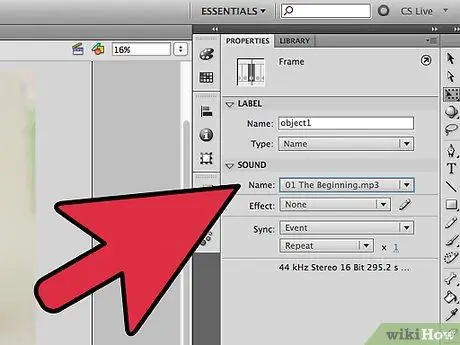
Hatua ya 5. Ongeza faili za sauti au muziki
Ndani ya sura ya Mali, utaona sehemu ya Sauti. Unaweza kulazimika kuifungua ili uone chaguo. Bonyeza menyu ya "Jina" na uchague faili unayotaka kutoka kwa Maktaba.
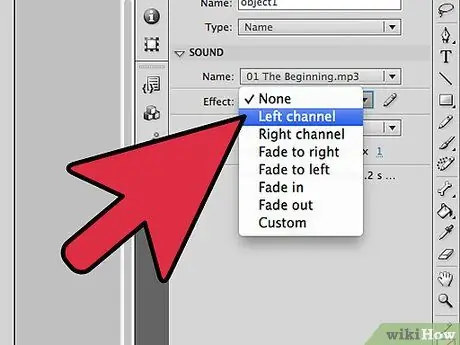
Hatua ya 6. Panga faili za sauti
Baada ya kuchagua faili, unaweza kuweka jinsi itakavyochezwa. Unachochagua kitategemea matumizi yaliyokusudiwa ya sauti kwenye uhuishaji. Unaweza kubadilisha Athari, Usawazishaji, na Kurudia mipangilio ya kila sauti ukitumia menyu iliyo chini ya Menyu ya jina kwenye fremu ya Mali.
- Athari. Mpangilio huu unaongeza athari kwa sauti, kama sauti ikionekana polepole au kutoweka, au kuongeza mwangwi. Unaweza kuchagua kutoka kwa mipangilio iliyopo kwenye menyu kunjuzi, au bonyeza ikoni ya penseli karibu na menyu kuunda mipangilio yako ya kawaida.
- Sawazisha. Mpangilio huu huamua jinsi wimbo unavyocheza kwenye uhuishaji. Tukio hilo litacheza sauti hadi itakapomalizika. Ikiwa sauti hiyo hiyo imesababishwa tena kabla ya sauti ya awali kuisha, sauti asili itaendelea kucheza hadi itakapomalizika. Anza ni sawa na Tukio, lakini huacha wakati sauti inapigwa tena. Acha kusimamisha sauti kwenye fremu hiyo. Ikiwa unataka kutumia chaguo hili kwa kushirikiana na chaguzi zingine za sauti, tengeneza fremu mpya ambapo unataka sauti isimame na utumie chaguo hili. Mtiririko utajaribu kulinganisha sauti inayochezwa na idadi ya fremu kwenye tabaka zingine. Chaguo hili hutumiwa vizuri kwa mazungumzo.
- Rudia. Mpangilio huu hukuruhusu kuweka urefu wa sauti kurudia. Unaweza kuiweka kucheza mara moja tu, au kurudia mara nyingi kama unavyotaka. Ikiwa uhuishaji wako ni uhuishaji unaotembea, lazima uweke muziki kurudia bila ukomo.
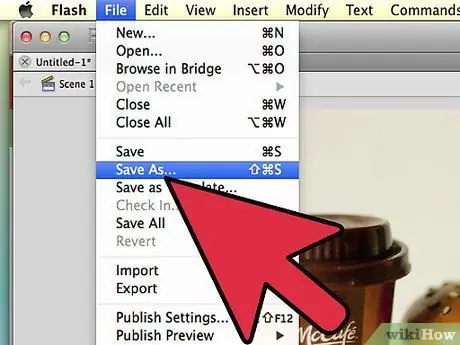
Hatua ya 7. Kamilisha mradi
Unapomaliza kufanya kazi kwenye mradi huo, ihifadhi kama faili ya SWF. Hii ndio fomati inayotumika kucheza sinema. Unaweza kuicheza karibu kivinjari chochote cha wavuti, au tumia Kicheza Flash ambacho kinatumika mahsusi kukiangalia. Pia kuna tovuti anuwai ambazo unaweza kuzipakia kwa wengine kutazama, kama vile Newgrounds, Albino Blacksheep na Kongregate.
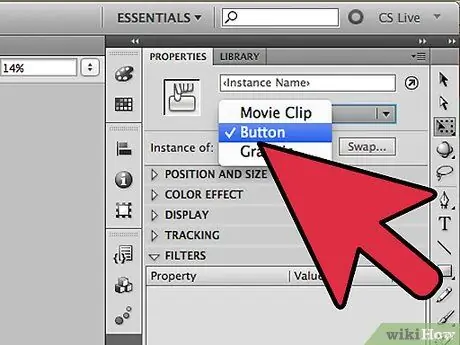
Hatua ya 8. Endeleza mradi wako wa baadaye zaidi
Mwongozo huu unashughulikia misingi ya kuunda michoro, lakini kuna mengi zaidi ambayo unaweza kujifunza na kufanya. Ongeza vifungo vichache na njama ya matawi na unayo mchezo wako wa kujichagua mwenyewe. Unaweza kuchukua kozi za ajali katika ActionScript na upate udhibiti zaidi juu ya maelezo mazuri ya michoro zako. Endelea kujaribu, na hivi karibuni utajifunza kila aina ya ujanja na utekelezaji wake.






